Crear un nuevo tipo de contenido de sitio en SharePoint 2010
Después de crear una biblioteca de SharePoint 2010 para todo el mundo para almacenar documentos relacionados con un proyecto, con el tiempo, a desarrollar un conjunto de columnas que le permite realizar un seguimiento de todos los metadatos. Es posible que desee utilizar las mismas columnas para una segunda biblioteca. En lugar de volver a crear manualmente la biblioteca, puede empaquetar sus columnas en un tipo de contenido y luego asociar el tipo de contenido con cualquier biblioteca.
Hay una captura, por supuesto. Debe utilizar columnas de sitio en su tipo de contenido. Así que hay que crear todas sus columnas como columnas de sitio, agregarlos a un tipo de contenido, y luego asociar el tipo de contenido con cada biblioteca en la que desea utilizarlo.
Al igual que columnas de sitio, tipos de contenido tienen su propia galería donde están almacenados. Para crear un nuevo tipo de contenido de sitio:
Ir al sitio de nivel superior de la colección de sitios y elija Sitio Configuración acciones-Site.
Aparecerá la página Configuración del sitio.
En la sección Galerías, haga clic en el enlace de Sitio Tipos de contenido.
Aparecerá una lista de tipos de contenido. Tómese un momento para desplazarse por la lista. Tenga en cuenta que cada tipo de contenido tiene un padre. Su tipo de contenido personalizado tiene que tener un padre, también. El tipo de contenido hereda la configuración de su tipo de contenido primario. Sea cual sea columnas están presentes en el contenido primario escriba convertido automáticamente a formar parte de su nuevo tipo de contenido, también.
Lo bueno de esto es que siempre se puede estar seguro de que usted tiene las columnas mínimas requeridas. En el caso de un tipo de contenido de un documento, el tipo de contenido sabe que los archivos deben tener un nombre de archivo.
Lo que apesta es que usted tiene otra cosa que pensar en la hora de crear el tipo de contenido. Un buen punto de partida es si el tipo de contenido se refiere a elementos o documentos. Los tipos de contenido de artículos son para cosas como contactos, tareas y anuncios. Tipos de contenido de documentos son cosas como documentos, páginas wiki, formas, y así sucesivamente. Cualquier cosa heredada de documento tipo de contenido se pone automáticamente un campo Nombre para almacenar el nombre del archivo.
Haga clic en el enlace Crear para crear un nuevo tipo de contenido.
Aparecerá la página Tipo de contenido nuevo sitio.
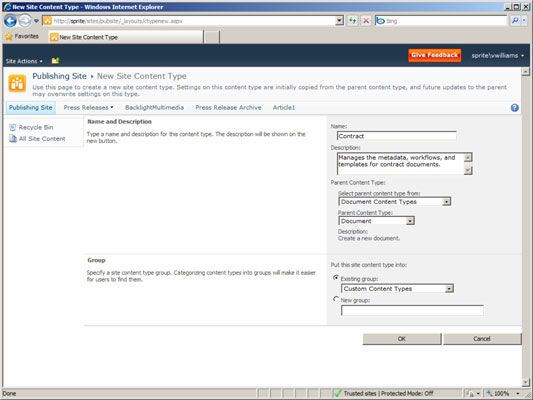
En la página Tipo de contenido nuevo sitio, escriba un nombre para el tipo de contenido en el cuadro de texto Nombre.
Todas las reglas de nomenclatura para las listas, bibliotecas y columnas se aplican aquí - es decir, sin espacios!
Escriba una descripción que indica cómo se va a utilizar el tipo de contenido en el cuadro de texto Descripción.
Seleccione un tipo de contenido primario del Padre Seleccionar Tipo de Contenido lista desplegable De.
Cada tipo de contenido es asignado a un grupo. Para un documento, elija Documento contenido tipos: seleccione Tipos de contenido Lista de un elemento de lista. Si desea almacenar archivos, como podcasts, video clips cortos, y las imágenes, seleccione Digital Asset tipos de contenido.
Dependiendo del grupo tipo de contenido primario que elija, una lista de los tipos de contenido que aparezca en la lista desplegable Tipo de contenido de Padres.
Seleccione el tipo de contenido que desea utilizar como el padre, o la plantilla de partida, para su tipo de contenido de la lista desplegable Tipo de contenido de Padres.
En el Este Ponga el contenido del sitio En la sección, indique en qué grupo depositar su contenido seleccionando el grupo existente o el botón de radio en Nuevo grupo.
Si selecciona el botón de radio grupo existente, seleccione un grupo de la lista desplegable. Si elige Nuevo grupo, escriba un nombre para el grupo en el cuadro de texto Nuevo grupo.
Haga clic en Aceptar.
SharePoint crea el tipo de contenido y se presenta con el Tipo de página Administrar contenido, pero no está hecho todavía. Utilice esta página para agregar columnas y configurar el tipo de contenido.
(Opcional) En la sección Columnas, haga clic en la opción Agregar de columnas de sitio existente o agregar Desde enlace Columna Nuevo sitio para añadir nuevas o existentes columnas de sitio.
Usted tiene dos opciones aquí:
Puede agregar columnas de sitio existentes.
Puede crear nuevas columnas de sitio y luego estés añadido automáticamente a su sitio.
(Opcional) Cuando haya terminado de añadir columnas de sitio, puede asignar un orden de las columnas haciendo clic en el enlace de la columna Orden. La página de la columna Orden es displayed- haga clic en la lista desplegable al lado de cada columna para asignar un orden numerado a la misma. Cuando haya terminado, haga clic en Aceptar.
El orden de las columnas se guarda y estás regresó a la información del sitio Tipo de contenido PAGE- su nuevo tipo de contenido del sitio está listo para usar.






